win10 system_service_exception蓝屏怎么办 win10系统出现SYSTEM_SERVICE_EXCEPTION蓝屏如何修复
更新时间:2023-08-18 11:30:58作者:huige
电脑出现蓝屏并不是罕见的故障,使用过程中或者开机时经常会出现蓝屏故障,比如近日将就有win10旗舰版系统用户在开机的时候遇到了蓝屏,并提示systemserviceexception错误代码,重启电脑还是会出现一样的问题,该怎么办呢,本文这就给大家详细介绍一下win10系统出现SYSTEM_SERVICE_EXCEPTION蓝屏的修复方法。
方法一、
1、使用 Windows键+R打开运行,输入“control.exe”,点击确定。
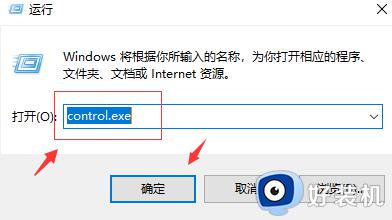
2、选择“硬件和声音”。
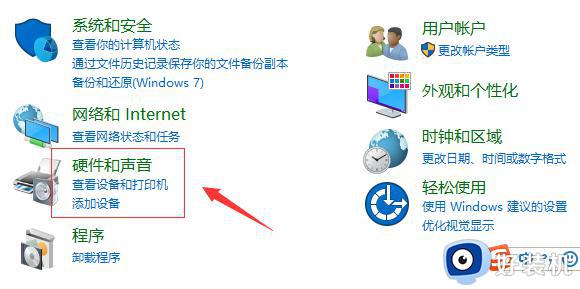
3、点击电源选项下的“更改电源按钮的功能”。
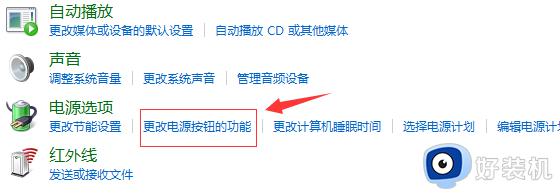
4、点击“更改当前不可用的设置”。
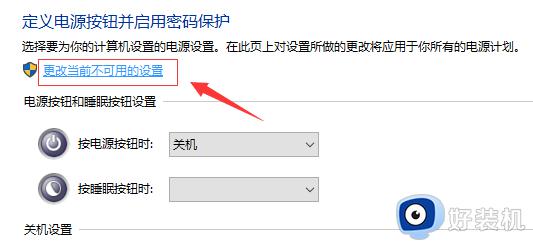
5、取消对关机设置中“启用快速启动(推荐)”的勾选,保存修改后退出控制面板。
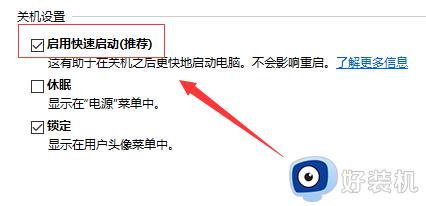
方法二、
1、重启电脑按F8进入安全模式;
2、打开我的电脑,左上方点【查看】,勾选【隐藏的项目】;
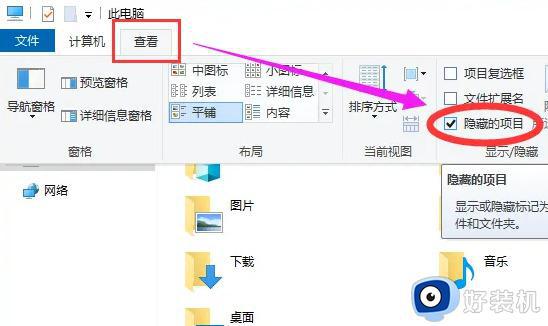
3、在C:WindowsSystem32driverswd和C:ProgramDataMicrosoftWindowsDefenderPlatform4.18.2003.4-0Drivers中找到WdFilter.sys,然后将其删除。
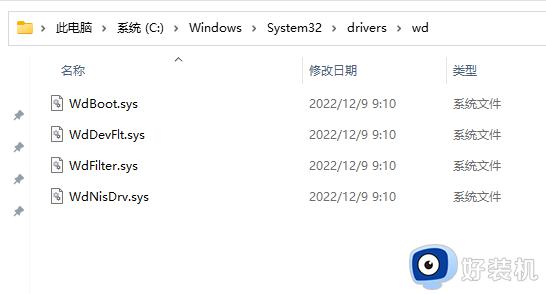
4、重启电脑。之后就可以避免电脑出现蓝屏错误提示:systemserviceexception了。
上述给大家介绍的就是win10 system_service_exception蓝屏的详细解决方法, 有遇到这样情况的用户们可以学习上述方法步骤来进行解决,希望帮助到大家。
win10 system_service_exception蓝屏怎么办 win10系统出现SYSTEM_SERVICE_EXCEPTION蓝屏如何修复相关教程
- win10电脑出现蓝屏systemserviceexception的解决方案
- win10电脑玩一会就蓝屏重启怎么办 win10时不时蓝屏重启修复方法
- win10 bad system config info蓝屏怎么办_win10蓝屏代码bad_system_config_info如何修复
- win10 0x0000003b蓝屏怎么办 win10蓝屏代码0x000003b修复方法
- win10蓝屏代码0xc000021a怎么修复 win10系统蓝屏代码0xc000021a的解决办法
- win10安装蓝屏怎么处理 win10安装时蓝屏怎么修复
- win10因为netwsw00.sys文件蓝屏如何修复 win10因为netwsw00.sys文件蓝屏两种解决方法
- win10电脑蓝屏出现0xc000007b终止代码修复方法
- win10系统经常蓝屏怎么办 win10系统经常蓝屏的解决方法
- win10蓝屏安全模式进不去怎么办 win10蓝屏代码memory_management如何修复
- win10拼音打字没有预选框怎么办 win10微软拼音打字没有选字框修复方法
- win10你的电脑不能投影到其他屏幕怎么回事 win10电脑提示你的电脑不能投影到其他屏幕如何处理
- win10任务栏没反应怎么办 win10任务栏无响应如何修复
- win10频繁断网重启才能连上怎么回事?win10老是断网需重启如何解决
- win10批量卸载字体的步骤 win10如何批量卸载字体
- win10配置在哪里看 win10配置怎么看
win10教程推荐
- 1 win10亮度调节失效怎么办 win10亮度调节没有反应处理方法
- 2 win10屏幕分辨率被锁定了怎么解除 win10电脑屏幕分辨率被锁定解决方法
- 3 win10怎么看电脑配置和型号 电脑windows10在哪里看配置
- 4 win10内存16g可用8g怎么办 win10内存16g显示只有8g可用完美解决方法
- 5 win10的ipv4怎么设置地址 win10如何设置ipv4地址
- 6 苹果电脑双系统win10启动不了怎么办 苹果双系统进不去win10系统处理方法
- 7 win10更换系统盘如何设置 win10电脑怎么更换系统盘
- 8 win10输入法没了语言栏也消失了怎么回事 win10输入法语言栏不见了如何解决
- 9 win10资源管理器卡死无响应怎么办 win10资源管理器未响应死机处理方法
- 10 win10没有自带游戏怎么办 win10系统自带游戏隐藏了的解决办法
